Als beheerder aanmelden bij een Windows Embedded Standard of Windows IoT Enterprise Wyse thin client
Summary: Ontdek hoe gebruikers zich kunnen aanmelden bij een Wyse thin client als beheerder met Windows Embedded Standard (WES) of Windows IoT Enterprise (WIE).
This article applies to
This article does not apply to
This article is not tied to any specific product.
Not all product versions are identified in this article.
Instructions
Op Wyse thin clients met Windows Embedded Standard en Windows IoT Enterprise moet de beheerder bij zijn account zijn aangemeld om:
- Het op bestanden gebaseerde schrijffilter in te schakelen.
- Het op bestanden gebaseerde schrijffilter uit te schakelen.
- Instellingen te wijzigen in Wyse Device Agent.
Betreffende besturingssystemen:
- Windows Embedded Standard 7 (WES7)
- Windows Embedded Standard 7P (WES7P)
- Windows Embedded 8 Standard (WE8S)
- Windows 10 IoT Enterprise (WIE10)
Op Wyse thin clients met WES of WIE moet de beheerder bij zijn account zijn aangemeld om beheerswijzigingen aan te brengen.
- Terwijl u bent aangemeld met een gewoon gebruikersaccount:
- Klik op het menu Start.
- Klik op het Gebruikersaccount.
- Houd Shift ingedrukt.
- Klik op Afmelden.
- Laat Shift los.
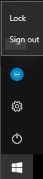
- Klik in het aanmeldingsscherm op Beheerder.

- Vul het Wachtwoord in en druk op Enter.
 Opmerking: Het standaardwachtwoord voor het Beheerdersaccount is
Opmerking: Het standaardwachtwoord voor het Beheerdersaccount isDellCCCvdite installeren.
Affected Products
Wyse Management SuiteArticle Properties
Article Number: 000126150
Article Type: How To
Last Modified: 01 Aug 2024
Version: 5
Find answers to your questions from other Dell users
Support Services
Check if your device is covered by Support Services.